このトピックでは、サーバーがインターネットにアクセスできない自己管理型SQL ServerデータベースからApsaraDB RDS for SQL serverインスタンスにデータを移行する方法について説明します。
シナリオ
自己管理型SQL serverデータベースが存在するサーバーがインターネットにアクセスできないが、ネットワーク通信に要塞ホストを使用している場合は、このトピックを参照して、自己管理型SQL ServerデータベースからRDSインスタンスにデータを移行できます。
要塞ホストにプロキシゲートウェイをインストールします。
データベースバックアップ (DBS) によって提供されるバックアップゲートウェイを、自己管理型SQL serverデータベースが存在するサーバーにインストールします。
物理ゲートウェイベースの移行機能を使用して、自己管理型SQL ServerデータベースからRDSインスタンスにデータを移行します。
自己管理型SQL serverデータベースが存在するサーバーがインターネットにアクセスできる場合は、別の移行方法を選択できます。 詳細については、「物理ゲートウェイを使用した自己管理型SQL ServerデータベースからApsaraDB RDS For SQL Serverインスタンスへのデータの移行」をご参照ください。
前提条件
自己管理型SQL Serverデータベースは、次の要件を満たしています。
自己管理型SQL Serverデータベースは、SQL Server 2019、SQL Server 2017、SQL Server 2016、SQL Server 2014、SQL Server 2012、SQL Server 2008 R2、またはSQL Server 2005を実行します。
説明自己管理型SQL Serverデータベースは、ECSインスタンス、データセンター、またはサードパーティのクラウドサーバーにあります。 自己管理型SQL ServerデータベースをRDSインスタンスにすることはできません。
HTTP_PROXYおよびHTTPS_PROXY環境変数は、自己管理型SQL serverデータベースが存在するサーバーに対して構成されていません。重要上記の環境変数を設定した場合、システムは環境変数で指定されたプロキシゲートウェイを優先的に使用します。 その結果、要塞ホストにインストールされているプロキシゲートウェイが使用されず、ネットワーク接続が失敗します。
RDSインスタンスは次の要件を満たしています。
RDSインスタンスは、SQL Server 2019、SQL Server 2017、SQL Server 2016、
SQL Server 2012、またはSQL Server 2008 R2
RDSインスタンスは、自己管理型SQL Serverデータベースと同じメジャーエンジンバージョンまたはそれ以降のメジャーエンジンバージョンを実行します。
開始する前に、次の操作が完了していることを確認してください。
AccessKeyペアが作成され、AccessKey IDとAccessKey secretが取得されます。 AccessKeyペアは、DBSコンソールでバックアップゲートウェイの認証、登録、および公開に使用されます。 詳細については、「AccessKeyペアの作成」をご参照ください。
RAMユーザーを使用してバックアップゲートウェイを追加する場合は、AliyunDBSFullAccessポリシーがRAMユーザーにアタッチされていることを確認してください。 詳細については、「RAMユーザーへの権限付与」をご参照ください。
説明デフォルトでは、DBSを有効化すると、前述の権限がAlibaba Cloudアカウントに付与されます。
バックアップゲートウェイを追加すると、Alibaba Cloudアカウントに属するすべてのRAMユーザーが、DBSコンソールでバックアップゲートウェイを使用できるようになります。
SQL Serverデータベースをバックアップする場合、SysadminロールはNT AUTHORITY\SYSTEMアカウントに割り当てられます。 次のSQL文を実行できます。
NT AUTHORITY\SYSTEMアカウントにSysadminロールを割り当てるには、
ALTER SERVER ROLE [sysadmin] ADD MEMBER [NT AUTHORITY\SYSTEM] GO説明デフォルトでは、NT AUTHORITY\SYSTEMアカウントを使用してAliyunDBSAgentを起動します。
要塞ホストがLinuxを実行している場合は、自己管理型SQL serverデータベースが存在するサーバーにJava Runtime Environment (JRE) 1.8がインストールされていることを確認してください。 公式サイトからJRE 1.8をダウンロードし、JRE 1.8をインストールできます。
手順

ステップ | 説明 |
要塞ホストにプロキシゲートウェイをインストールします。 データのバックアップ中、プロキシゲートウェイは、バックアップゲートウェイが配置されているデータベースサーバーからデータを受信し、そのデータをインターネットを介してDBSクラウドストレージに転送します。 復元またはデータベースのダウンロード中に、プロキシゲートウェイはDBSクラウドストレージからデータを受信し、そのデータをデータベースサーバーに転送します。 | |
データベースサーバーにバックアップゲートウェイをインストールします。 バックアップゲートウェイをインストールするときに、プロキシゲートウェイのIPアドレスを指定します。 プロキシゲートウェイのIPアドレスは、要塞ホストのプライベートIPアドレスです。 バックアップゲートウェイは、データベースサーバーにインストールされているバックアップソフトウェアです。 データのバックアップ中、データベースサーバーはデータベースに接続してクエリを実行し、プロキシゲートウェイがインストールされている要塞ホストにデータを送信します。 復元中、データベースサーバーは、要塞ホスト上のプロキシゲートウェイを使用してインターネット経由でデータを取得し、バックアップゲートウェイを使用してデータをデータベースに書き込みます。 | |
Data Transmission Service (DTS) コンソールで、移行タスクのAccess Methodパラメーターを物理プロトコルに設定して、自己管理型SQL ServerデータベースからRDSインスタンスにデータを移行します。 説明 DTSコンソールでの使用上の注意事項、移行の説明、およびサポートされる移行関係の詳細については、「物理ゲートウェイを使用したセルフマネージドSQL ServerデータベースからApsaraDB RDS For SQL Serverインスタンスへのデータの移行」をご参照ください。 |
ステップ1: 要塞ホストにプロキシゲートウェイをインストールする
ここでは、WindowsまたはLinuxの要塞ホストにプロキシゲートウェイをインストールする方法について説明します。
Windows
[データ移行タスク] ページに移動します。
データ管理 (DMS) コンソール にログインします。
上部のナビゲーションバーで、ポインタをDTS上に移動します。
選択を選択します。
説明実際の操作は、DMSコンソールのモードとレイアウトによって異なります。 詳細については、「シンプルモード」および「DMSコンソールのレイアウトとスタイルのカスタマイズ」をご参照ください。
新しいDTSコンソールのデータ移行ページに行くこともできます。
データ移行タスクの右側にあるドロップダウンリストから、データ移行インスタンスが存在するリージョンを選択します。
説明新しいDTSコンソールを使用する場合は、左上隅にデータ移行インスタンスが存在するリージョンを選択する必要があります。
[タスクの作成] をクリックします。 [ソースデータベースと宛先データベースの設定] ページが表示されます。
[データベースタイプ] はSQLServer、[アクセス方法] は [物理プロトコル] を選択します。 次に、[物理プロトコルゲートウェイの作成] をクリックします。
では、Deploymentコマンドダイアログボックスで、Backup Gatewayのリージョンとバックアップゲートウェイのネットワークタイプパラメータ、ダウンロードリンクをコピーし、インストールパッケージをダウンロードします。
説明Internet: DBSは、パブリックIPアドレスを使用してデータベースにアクセスします。
ECSプライベートネットワーク /VPC: DBSは、Alibaba CloudのExpress Connect回線を使用してデータベースにアクセスします。
Windows bastionホストにプロキシゲートウェイをインストールします。
をダブルクリックし、setup.exeダウンロードしたファイルのアプリケーション。
インストール言語を選択し、OK.
[次へ] をクリックします。
契約条件を読んで同意し、[次へ] をクリックします。
[プロキシゲートウェイ] を選択し、[次へ] をクリックします。
インストールディレクトリを選択し、[次へ] をクリックし、[はい] をクリックします。
説明デフォルトでは、プロキシゲートウェイは
C:\Program Files (x86)\aliyun\dbs_agentディレクトリにインストールされます。[次へ] をクリックして、プロキシゲートウェイの基本ファイルをインストールします。
をクリックします。
タスクマネージャを開き、プロキシゲートウェイが正常にインストールされているかどうかを確認します。
Linux
DBSコンソールにログインし、バックアップゲートウェイのダウンロードURLを取得します。 次に、バックアップゲートウェイをLinuxの要塞ホストにインストールします。
にログインします。データベースバックアップ (DBS) コンソール.
左側のナビゲーションウィンドウで、[ゲートウェイのバックアップ] をクリックします。 上部のナビゲーションバーで、リージョンを選択します。
 説明
説明データベースに最も近いリージョンを選択することを推奨します。 たとえば、データベースが中国 (杭州) リージョンにある場合、バックアップゲートウェイを中国 (杭州) リージョンにインストールすることを推奨します。
ページの右上隅にある [バックアップゲートウェイのインストール] をクリックします。
[Backup Gateway Network Type] パラメーターを設定し、バックアップゲートウェイのインストールに使用するコマンドをコピーします。 次に、データベースサーバーでコマンドを実行します。
説明パブリックネットワーク: パブリックIPアドレスを使用してDBSにアクセスできます。
ECSプライベートネットワーク /VPC: Express Connect回線を使用してDBSにアクセスできます。
Linux CLIでインストールコマンドを実行します。 システムはインストールパッケージをダウンロードして実行します。 サンプルコード:
[root@iZbp****** ~]# wget -O aliyunDBSAgentInstaller.jar https://aliyun-dbs.oss-cn-hangzhou-internal.aliyuncs.com/installer/0.0.141/aliyunDBSAgentInstaller-0.0.141.jar && sudo java -Dregion=cn-hangzhou -jar aliyunDBSAgentInstaller.jar --2023-08-25 16:04:52-- https://aliyun-dbs.oss-cn-hangzhou-internal.aliyuncs.com/installer/0.0.141/aliyunDBSAgentInstaller-0.0.141.jar Resolving aliyun-dbs.oss-cn-hangzhou-internal.aliyuncs.com (aliyun-dbs.oss-cn-hangzhou-internal.aliyuncs.com)... 100.XXX.XX.XX, 100.XXX.XX.XX, 100.XXX.XX.XX, ... Connecting to aliyun-dbs.oss-cn-hangzhou-internal.aliyuncs.com (aliyun-dbs.oss-cn-hangzhou-internal.aliyuncs.com)|100.XXX.XX.XX|:443... connected. HTTP request sent, awaiting response... 200 OK Length: 247955671 (236M) [application/x-java-archive] Saving to: 'aliyunDBSAgentInstaller.jar' 100%[=======================================================================================================>] 247,955,671 19.9MB/s in 11s 2023-08-25 16:05:03 (21.4 MB/s) - 'aliyunDBSAgentInstaller.jar' saved [247955671/247955671]インストール言語を選択します。 0を入力して中国語を選択します。 1を入力して英語を選択します。
Select your language 0 [x] chn 1 [ ] eng Input selection: 01を入力し、ゲートウェイプロトコルを読み取ります。
Press 1 to continue, 2 to quit, 3 to redisplay 1ゲートウェイプロトコルに同意するには、1を入力します。
Press 1 to accept, 2 to reject, 3 to redisplay 1インストールするコンポーネントを選択します。 Yを入力すると、コンポーネントはバックアップゲートウェイになります。 Nを入力すると、コンポーネントはプロキシゲートウェイです。 この例では、プロキシゲートウェイがインストールされています。 Nを入力し、Yを入力してコンポーネント情報を確認します。
Enter Y for Yes, N for No: N -- DG -- Enter Y for Yes, N for No: Y Done!1を入力してインストールを続行します。
Press 1 to continue, 2 to quit, 3 to redisplay 1インストールパスを選択します。 Enterキーを押すと、デフォルトのパス
/usr/local/aliyun/dbs_agentが使用されます。カスタムパスを使用する場合は、カスタムパスを入力し、1を入力して確認します。 このトピックでは、プロキシゲートウェイのインストール方法を示すために、カスタムパス
/usr/local/aliyun /dail_dbs_agentを使用しています。Select an installation path: [/usr/local/aliyun/dbs_agent] /usr/local/aliyun/daili_dbs_agent Press 1 to continue, 2 to quit, 3 to redisplay 1コンポーネントを確認し、1と入力してインストールを開始します。
インストールが完了するまでに約1〜5分かかります。
Select the package that you want to install: [x] Pack 'Proxy gateway base file' required Done! Press 1 to continue, 2 to quit, 3 to redisplay 1 ───────────────────────────────────────────────────────────────────────────────────────────────────────────────────────────────────────────────── Installing ───────────────────────────────────────────────────────────────────────────────────────────────────────────────────────────────────────────────── ==================== Installation started Platform: linux,version=3.10.0-1XXX.XX.X.el7.x86_64,arch=x64,symbolicName=null,javaVersion=1.8.0_372 [ Starting to unpack ] [Processing package: Proxy gateway base file (1/1) ] Cleaning up the target folder ... [ Unpacking finished ] Installation finished ───────────────────────────────────────────────────────────────────────────────────────────────────────────────────────────────────────────────── Installed ───────────────────────────────────────────────────────────────────────────────────────────────────────────────────────────────────────────────── Installation was successful Application installed on /usr/local/aliyun/daili_dbs_agent [ Writing the uninstaller data ... ] [ Console installation done ]
次のコマンドを実行して、プロキシゲートウェイがインストールされているかどうかを確認します。
ps aux | grep app_aliyun_proxy次ののようなコマンド出力は、プロキシゲートウェイがインストールされていることを示します。 インストールについて質問がある場合は、DingTalkグループ (ID 35585947) のテクニカルサポートにお問い合わせください。
[root@iZbp****** ~]# ps aux | grep app_aliyun_proxy root 1**** 0.0 0.5 7***** 9*** ? Ssl 16:06 0:00 /usr/local/aliyun/daili_dbs_agent/dist/app_aliyun_proxy/app_aliyun_proxy -addr :9797 -logdir /usr/local/aliyun/daili_dbs_agent/logs root 2**** 0.0 0.0 1***** 9** pts/1 S+ 16:08 0:00 grep --color=auto app_aliyun_proxy
ステップ2: データベースのサーバーにバックアップゲートウェイをインストールする
このセクションでは、自己管理型SQL serverデータベースが存在するサーバーにバックアップゲートウェイをインストールする方法について説明します。
手順1: プロキシゲートウェイのインストールセクションの手順4からダウンロードリンクをコピーします。 次に、インストールパッケージをダウンロードします。
重要バックアップゲートウェイのダウンロードに使用されるリンクは、手順1: プロキシゲートウェイのインストールセクションの手順4で取得したダウンロードリンクと同じである必要があります。 それ以外の場合、自己管理型SQL serverデータベースが存在するサーバーはインターネットにアクセスできません。
WindowsデバイスまたはWindowsサーバーにAliyunDBSAgentをインストールします。
ダウンロードしたファイル内のsetup.exeファイルをダブルクリックします。
インストール言語を選択し、OKをクリックし、次へをクリックします。
契約条件を読んで同意し、次へをクリックします。
選択物理プロトコルゲートウェイ (DBS Backup Gateway)をクリックし、次へをクリックします。
インストールディレクトリを選択し、次へをクリックし、はいをクリックします。
[エージェントリージョン] 、[AccessKey ID] 、[Access Key Secret] 、[プロキシゲートウェイホスト] 、[プロキシゲートウェイポート] のパラメーターを設定します。 次に、[次へ] をクリックします。
重要DBSバックアップゲートウェイがインストールされているリージョンがRDSインスタンスのリージョンと同じであることを確認してください。
AccessKeyペア情報は、プレーンテキスト形式で
. \config\dbs-agent.confインストールディレクトリのファイル。手順1でインストールされたプロキシゲートウェイのIPアドレスをプロキシゲートウェイのエンドポイントとして指定し、9797をプロキシゲートウェイのポート番号として指定する必要があります。 プロキシゲートウェイのIPアドレスは、要塞ホストのプライベートIPアドレスです。
設定が完了すると、システムはステップ1で要塞ホストにインストールされているプロキシゲートウェイへの接続を試みます。 接続が失敗した場合、システムはエラーを報告します。 この場合、プロキシゲートウェイが正常にインストールされているかどうかを確認する必要があります。
インストールするコンポーネントパッケージを確認し、[次へ] をクリックします。
インストールが開始されます。 このプロセスは、約1〜5分を必要とする。
[完了] をクリックします。
ゲートウェイのインストールの進行状況は、
C:\Program Files\aliyun\dbs_agent\logs\agent.logのインストールディレクトリで確認できます。 次の図のような情報が表示された場合、ゲートウェイがインストールされます。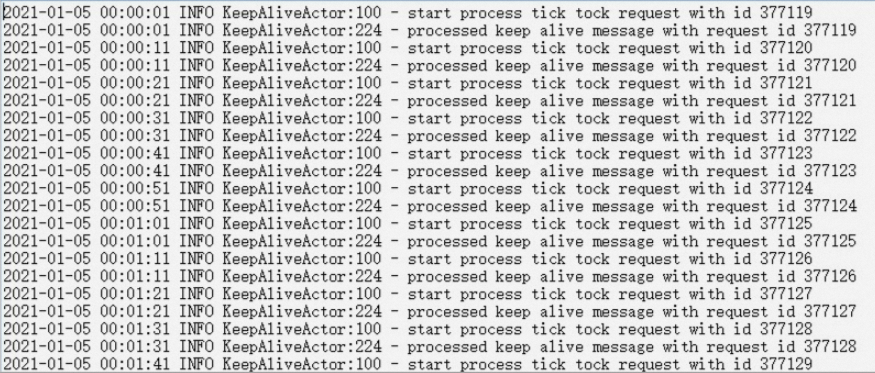
DBSバックアップゲートウェイのインストール後、インストール済みで、インストールコマンドダイアログボックス。
DBSバックアップゲートウェイが起動しているかどうかを確認します。
Windowsの [実行] ダイアログボックスで、
services.mscをクリックし、OKをクリックします。システムの [サービスマネージャ] ダイアログが表示されます。
サービスマネージャーダイアログボックスで、AliyunDBSAgentサービスが起動しているかどうかを確認します。 サービスが開始されていない場合は、AliyunDBSAgentを右クリックし、[開始] を選択します。
説明デフォルトでは、システムはバックアップゲートウェイを起動します。 サービスマネージャでAliyunDBSAgentサービスを開始および停止することもできます。
新しいDBSバックアップゲートウェイを表示します。
DBSコンソールの [バックアップゲートウェイ] ページで [更新] をクリックすると、新しいバックアップゲートウェイが表示されます。
説明新しいバックアップゲートウェイの名前はDTS_ で始まります。
手順3: 自己管理型SQL ServerデータベースからRDSインスタンスへのデータの移行
詳細については、「手順」をご参照ください。
ソースデータベースを構成するときは、[物理プロトコルゲートウェイ (DBS Backup Gateway)] パラメーターを新しいバックアップゲートウェイに設定する必要があります。